配置VPN服务在家也可以办公.docx
《配置VPN服务在家也可以办公.docx》由会员分享,可在线阅读,更多相关《配置VPN服务在家也可以办公.docx(23页珍藏版)》请在冰豆网上搜索。
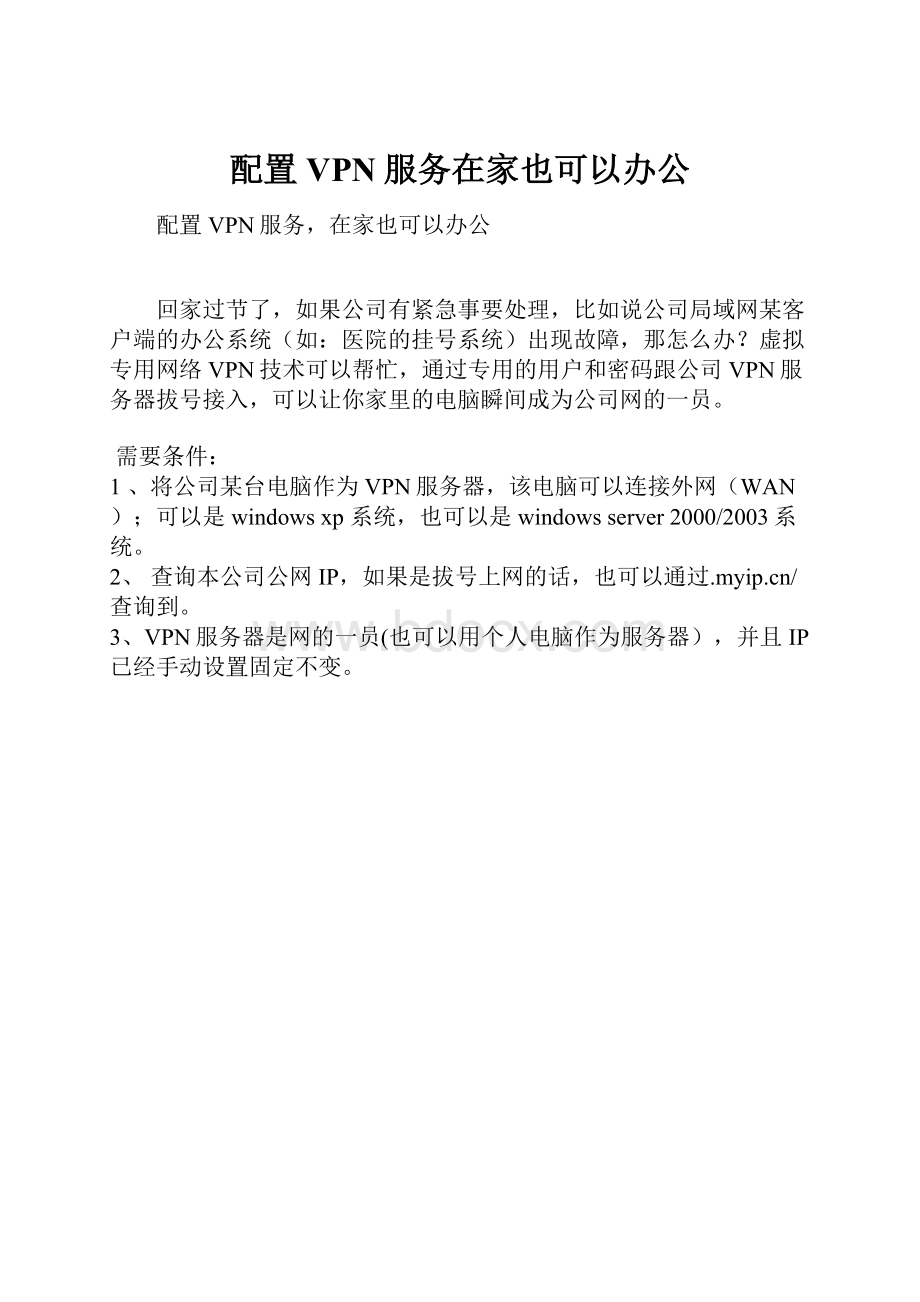
配置VPN服务在家也可以办公
配置VPN服务,在家也可以办公
回家过节了,如果公司有紧急事要处理,比如说公司局域网某客户端的办公系统(如:
医院的挂号系统)出现故障,那怎么办?
虚拟专用网络VPN技术可以帮忙,通过专用的用户和密码跟公司VPN服务器拔号接入,可以让你家里的电脑瞬间成为公司网的一员。
需要条件:
1 、将公司某台电脑作为VPN服务器,该电脑可以连接外网(WAN);可以是windowsxp系统,也可以是windowsserver2000/2003系统。
2、 查询本公司公网IP,如果是拔号上网的话,也可以通过
3、VPN服务器是网的一员(也可以用个人电脑作为服务器),并且IP已经手动设置固定不变。
图1
搭建VPN通道办公分为两部分:
一、配置VPN服务器;二、建立客户端拔入接口。
一、在windowsserver2000/2003操作系统环境配置VPN服务器
假设vpn服务器的IP为192.168.1.100,计算机名为WEITENG;经查询得知公司公网IP为61.235.17.10;
1 、选择"开始"'"所有程序"'"管理工具"'"路由和远程访问",如图2
图2
2、进入“路由和远程访问”窗口, 添加服务器。
图3
3、 给服务器配置并启用路由和远程访问。
图4
3、在出现如下对话框后,请选择“自定义配置”,然后点击下一步。
图5
4、选择“VPN访问”,点击下一步。
图6
5、 最后单击完成,安装成功。
图7
6、点击“是”,启用服务。
图8
7、 配置端口参数,PPTP和LPT1“最多端口数”设置为128,如下图所示。
8 、给服务器配置静态IP地址池。
右健“WEITENG”→“属性”
10、切选择“IP”标签,如下图
11、选择“静态地址池”,然后单击“添加”按钮。
添加指定的IP围,如下图所示:
12、建立公网IP61.235.17.10与VPN服务器IP192.168.1.100的映射关系。
操作:
登录路由器,打开“转发规则”→“虚拟服务器”,添加IP为192.168.1.100的新条目,服务端口为1723,如下图如示。
ps:
如果VPN服务器所在公网是用ADSL猫拔号连接的话,那在防火墙中将1723这个端口放开就行了。
13、要登录到VPN服务器,必须要知道该服务器的一个有拨入权限的用户,所以要在此服务器上建立新用户并赋予该用户拨入的权限,下图是给这个用户远程登录的权限,一定要在"远程访问权限"处选择"允许访问",不然就无法登录了。
本例添加名为“lenvy”的。
如下图所示:
致此,VPN服务器配置完毕。
二、如何配置家用电脑(vpn客户端)实现与VPN服务器建立连接?
1、鼠标右键“网上邻居”→“属性”,打开“网络连接”窗口,如下图
2、单左上角的“创建一个新的连接”,打开新建连接向导对话框。
单击“下一步”,选择“连接到我的工作场所的网络”。
如下图,然后进行下一步。
3、选择“虚拟专用网络连接”。
如下图,单击下一步。
4、 输入公司名称,然后进行下一步。
(可以自定义,本例填定Mary)
5、填写VPN服务器所在公网IP(本列为61.235.17.10 ).然后进行下一步。
6、 接下来选择“在我的桌面上添加一个到此连接的快捷方式”来方面连接登录。
这时桌面就生成了一个登录快捷方式,并弹出登录窗口。
如下图所示,以后只要双击桌面那个快捷方式即可进入登录VPN服务器窗口进行拔号连接。
如下图:
下图为连接成功后,桌面右下角出现的成功提示:
上面是操作系统为Windws2000/2003环境下的VPN服务器,那么windowsxp环境下的VPN服务器如何设置呢?
下面我们通过图示来说明。
1、打开网络连接窗口后,创建一个新的连接,在网络连接类型中选择“设置高级连接”,如下图:
2、选择“接受传入的连接”,如图:
3、接下来出现如下对话框,不用操作,直接按“下一步”。
4、选择“允许虚拟专用连接”,如下图。
单击下一步。
5、在用户权限对话框里,添加一个用户,作为VPN客户端登录专用。
然后进行下一步。
6、下一步就是要安装协议了。
安装NWLinkIPX/SPX/NetBIOSCompatibleTransportProtocol协议如下图所示:
7、安装完协议后,点击下一步,按确定完成操作:
在“网络连接”窗口,你将会看到名为“传入的连接”VPN服务器图标:
至此,windowsxp环境下配置VPN服务器完成。
需要注意区别的是,当VPN服务器操作系统是Windowsxp时,VPN客户端登录接口跟windosserver2000/2003一样建立之外, 还需要在VPN客户端安装NWLinkIPX/SPX/NetBIOSCompatibleTransportProtocol协议。
下图是VPN服务器有客户端连接时:
(客户名为lenvy)
我的主页:
.baidu./p/lenvy1